桌面快捷方式图标打不开的解决办法
- 格式:doc
- 大小:17.50 KB
- 文档页数:2
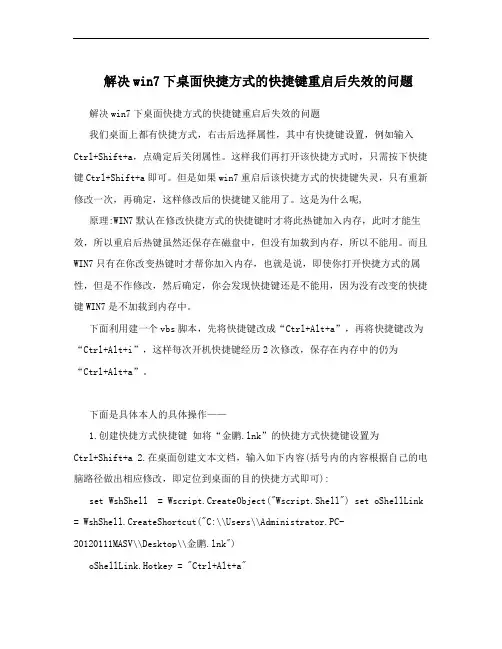
解决win7下桌面快捷方式的快捷键重启后失效的问题解决win7下桌面快捷方式的快捷键重启后失效的问题我们桌面上都有快捷方式,右击后选择属性,其中有快捷键设置,例如输入Ctrl+Shift+a,点确定后关闭属性。
这样我们再打开该快捷方式时,只需按下快捷键Ctrl+Shift+a即可。
但是如果win7重启后该快捷方式的快捷键失灵,只有重新修改一次,再确定,这样修改后的快捷键又能用了。
这是为什么呢, 原理:WIN7默认在修改快捷方式的快捷键时才将此热键加入内存,此时才能生效,所以重启后热键虽然还保存在磁盘中,但没有加载到内存,所以不能用。
而且WIN7只有在你改变热键时才帮你加入内存,也就是说,即使你打开快捷方式的属性,但是不作修改,然后确定,你会发现快捷键还是不能用,因为没有改变的快捷键WIN7是不加载到内存中。
下面利用建一个vbs脚本,先将快捷键改成“Ctrl+Alt+a”,再将快捷键改为“Ctrl+Alt+i”,这样每次开机快捷键经历2次修改,保存在内存中的仍为“Ctrl+Alt+a”。
下面是具体本人的具体操作——1.创建快捷方式快捷键如将“金鹏.lnk”的快捷方式快捷键设置为Ctrl+Shift+a 2.在桌面创建文本文档,输入如下内容(括号内的内容根据自己的电脑路径做出相应修改,即定位到桌面的目的快捷方式即可):set WshShell = Wscript.CreateObject("Wscript.Shell") set oShellLink = WshShell.CreateShortcut("C:\\Users\\Administrator.PC-20120111MASV\\Desktop\\金鹏.lnk")oShellLink.Hotkey = "Ctrl+Alt+a"oShellLink.SaveoShellLink.Hotkey = "Ctrl+Alt+i"oShellLink.Save3.将文本文档另存为---所有文件,名字自拟,但后缀一定是“.vbs”4.将该脚本文件剪切或复制到“C:\Users\Administrator.PC-20120111MASV\AppData\Roaming\Microsoft\Windows\StartMenu\Programs\Startup”下,即“开始--所有程序--启动”中。
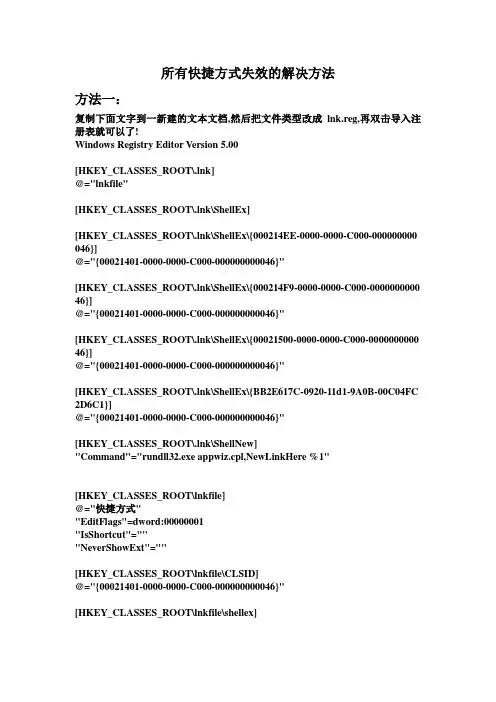
所有快捷方式失效的解决方法方法一:复制下面文字到一新建的文本文档,然后把文件类型改成lnk.reg,再双击导入注册表就可以了!Windows Registry Editor Version 5.00[HKEY_CLASSES_ROOT\.lnk]@="lnkfile"[HKEY_CLASSES_ROOT\.lnk\ShellEx][HKEY_CLASSES_ROOT\.lnk\ShellEx\{000214EE-0000-0000-C000-000000000 046}]@="{00021401-0000-0000-C000-000000000046}"[HKEY_CLASSES_ROOT\.lnk\ShellEx\{000214F9-0000-0000-C000-0000000000 46}]@="{00021401-0000-0000-C000-000000000046}"[HKEY_CLASSES_ROOT\.lnk\ShellEx\{00021500-0000-0000-C000-0000000000 46}]@="{00021401-0000-0000-C000-000000000046}"[HKEY_CLASSES_ROOT\.lnk\ShellEx\{BB2E617C-0920-11d1-9A0B-00C04FC 2D6C1}]@="{00021401-0000-0000-C000-000000000046}"[HKEY_CLASSES_ROOT\.lnk\ShellNew]"Command"="rundll32.exe appwiz.cpl,NewLinkHere %1"[HKEY_CLASSES_ROOT\lnkfile]@="快捷方式""EditFlags"=dword:00000001"IsShortcut"="""NeverShowExt"=""[HKEY_CLASSES_ROOT\lnkfile\CLSID]@="{00021401-0000-0000-C000-000000000046}"[HKEY_CLASSES_ROOT\lnkfile\shellex][HKEY_CLASSES_ROOT\lnkfile\shellex\ContextMenuHandlers][HKEY_CLASSES_ROOT\lnkfile\shellex\ContextMenuHandlers\Offline Files] @="{750fdf0e-2a26-11d1-a3ea-080036587f03}"[HKEY_CLASSES_ROOT\lnkfile\shellex\ContextMenuHandlers\{00021401-000 0-0000-C000-000000000046}][HKEY_CLASSES_ROOT\lnkfile\shellex\DropHandler]@="{00021401-0000-0000-C000-000000000046}"[HKEY_CLASSES_ROOT\lnkfile\shellex\IconHandler]@="{00021401-0000-0000-C000-000000000046}"[HKEY_CLASSES_ROOT\lnkfile\shellex\PropertySheetHandlers][HKEY_CLASSES_ROOT\lnkfile\shellex\PropertySheetHandlers\ShimLayer Property Page]@="{513D916F-2A8E-4F51-AEAB-0CBC76FB1AF8}"方法二:简要说明:金山卫士“桌面图标”LNK木马专杀工具解决“文件夹变成快捷方式”“桌面图标有蓝色阴影”“桌面图标打不开”“快捷方式打不开”等问题。
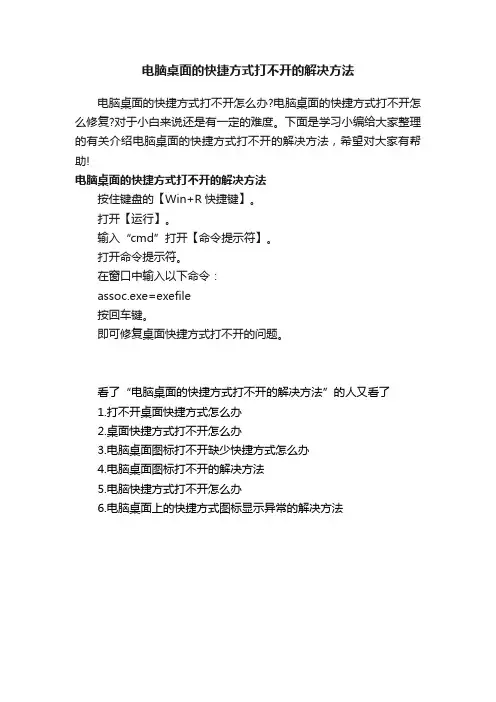
电脑桌面的快捷方式打不开的解决方法
电脑桌面的快捷方式打不开怎么办?电脑桌面的快捷方式打不开怎么修复?对于小白来说还是有一定的难度。
下面是学习小编给大家整理的有关介绍电脑桌面的快捷方式打不开的解决方法,希望对大家有帮助!
电脑桌面的快捷方式打不开的解决方法
按住键盘的【Win+R快捷键】。
打开【运行】。
输入“cmd”打开【命令提示符】。
打开命令提示符。
在窗口中输入以下命令:
assoc.exe=exefile
按回车键。
即可修复桌面快捷方式打不开的问题。
看了“电脑桌面的快捷方式打不开的解决方法”的人又看了
1.打不开桌面快捷方式怎么办
2.桌面快捷方式打不开怎么办
3.电脑桌面图标打不开缺少快捷方式怎么办
4.电脑桌面图标打不开的解决方法
5.电脑快捷方式打不开怎么办
6.电脑桌面上的快捷方式图标显示异常的解决方法。
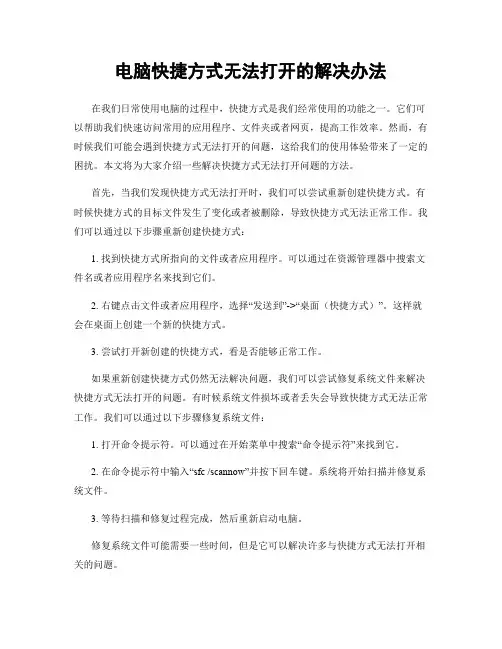
电脑快捷方式无法打开的解决办法在我们日常使用电脑的过程中,快捷方式是我们经常使用的功能之一。
它们可以帮助我们快速访问常用的应用程序、文件夹或者网页,提高工作效率。
然而,有时候我们可能会遇到快捷方式无法打开的问题,这给我们的使用体验带来了一定的困扰。
本文将为大家介绍一些解决快捷方式无法打开问题的方法。
首先,当我们发现快捷方式无法打开时,我们可以尝试重新创建快捷方式。
有时候快捷方式的目标文件发生了变化或者被删除,导致快捷方式无法正常工作。
我们可以通过以下步骤重新创建快捷方式:1. 找到快捷方式所指向的文件或者应用程序。
可以通过在资源管理器中搜索文件名或者应用程序名来找到它们。
2. 右键点击文件或者应用程序,选择“发送到”->“桌面(快捷方式)”。
这样就会在桌面上创建一个新的快捷方式。
3. 尝试打开新创建的快捷方式,看是否能够正常工作。
如果重新创建快捷方式仍然无法解决问题,我们可以尝试修复系统文件来解决快捷方式无法打开的问题。
有时候系统文件损坏或者丢失会导致快捷方式无法正常工作。
我们可以通过以下步骤修复系统文件:1. 打开命令提示符。
可以通过在开始菜单中搜索“命令提示符”来找到它。
2. 在命令提示符中输入“sfc /scannow”并按下回车键。
系统将开始扫描并修复系统文件。
3. 等待扫描和修复过程完成,然后重新启动电脑。
修复系统文件可能需要一些时间,但是它可以解决许多与快捷方式无法打开相关的问题。
除了重新创建快捷方式和修复系统文件,我们还可以尝试清除快捷方式缓存来解决问题。
有时候快捷方式缓存中的错误或者损坏的数据会导致快捷方式无法正常工作。
我们可以通过以下步骤清除快捷方式缓存:1. 打开运行对话框。
可以通过按下Win + R键来打开运行对话框。
2. 在运行对话框中输入“%localappdata%”并按下回车键。
这将打开一个文件夹。
3. 在文件夹中找到并删除名为“IconCache.db”的文件。
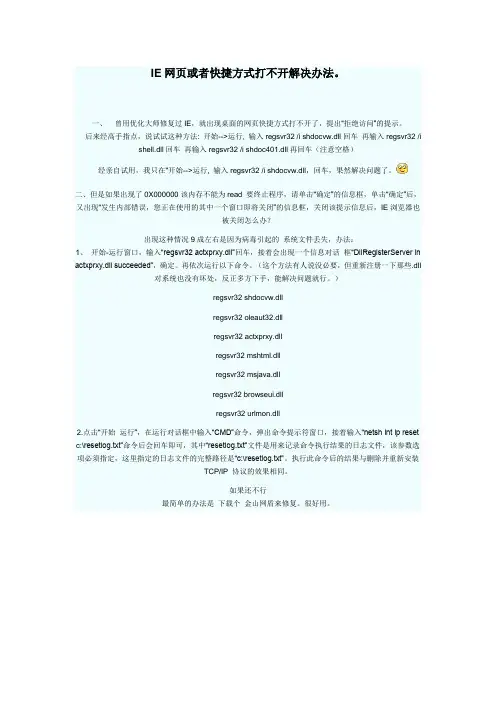
IE网页或者快捷方式打不开解决办法。
一、曾用优化大师修复过IE,就出现桌面的网页快捷方式打不开了,提出“拒绝访问”的提示。
后来经高手指点,说试试这种方法: 开始-->运行, 输入regsvr32 /i shdocvw.dll回车再输入regsvr32 /i shell.dll回车再输入regsvr32 /i shdoc401.dll再回车(注意空格)经亲自试用,我只在“开始-->运行, 输入regsvr32 /i shdocvw.dll,回车,果然解决问题了。
二、但是如果出现了0X000000该内存不能为read 要终止程序,请单击“确定”的信息框,单击“确定”后,又出现“发生内部错误,您正在使用的其中一个窗口即将关闭”的信息框,关闭该提示信息后,IE浏览器也被关闭怎么办?出现这种情况9成左右是因为病毒引起的系统文件丢失,办法:1、开始-运行窗口,输入“regsvr32 actxprxy.dll”回车,接着会出现一个信息对话框“DllRegisterServer in actxprxy.dll succeeded”,确定。
再依次运行以下命令。
(这个方法有人说没必要,但重新注册一下那些.dll 对系统也没有坏处,反正多方下手,能解决问题就行。
)regsvr32 shdocvw.dllregsvr32 oleaut32.dllregsvr32 actxprxy.dllregsvr32 mshtml.dllregsvr32 msjava.dllregsvr32 browseui.dllregsvr32 urlmon.dll2.点击“开始运行”,在运行对话框中输入“CMD”命令,弹出命令提示符窗口,接着输入“netsh int ip reset c:\resetlog.txt”命令后会回车即可,其中“resetlog.txt”文件是用来记录命令执行结果的日志文件,该参数选项必须指定,这里指定的日志文件的完整路径是“c:\resetlog.txt”。
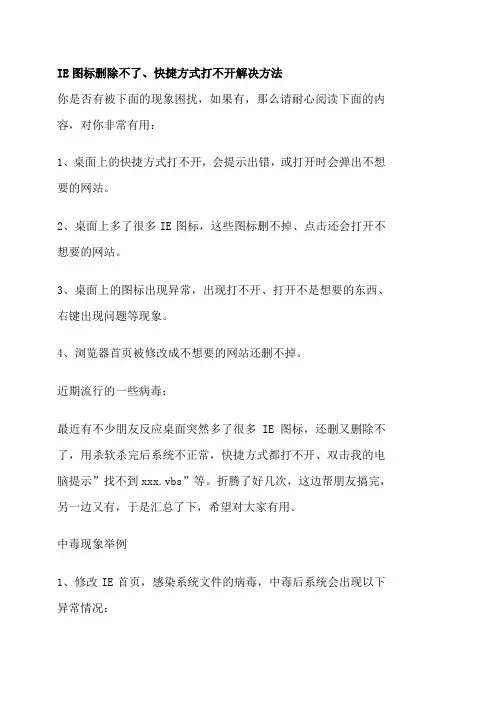
IE图标删除不了、快捷方式打不开解决方法你是否有被下面的现象困扰,如果有,那么请耐心阅读下面的内容,对你非常有用:1、桌面上的快捷方式打不开,会提示出错,或打开时会弹出不想要的网站。
2、桌面上多了很多IE图标,这些图标删不掉、点击还会打开不想要的网站。
3、桌面上的图标出现异常,出现打不开、打开不是想要的东西、右键出现问题等现象。
4、浏览器首页被修改成不想要的网站还删不掉。
近期流行的一些病毒:最近有不少朋友反应桌面突然多了很多IE图标,还删又删除不了,用杀软杀完后系统不正常,快捷方式都打不开、双击我的电脑提示”找不到xxx.vbs”等。
折腾了好几次,这边帮朋友搞完,另一边又有,于是汇总了下,希望对大家有用。
中毒现象举例1、修改IE首页,感染系统文件的病毒,中毒后系统会出现以下异常情况:2、系统变慢,桌面多出好几个IE图标的快捷方式,这类快捷方式手工无法删除,还会弹出恶意网站的网页(邪恶的 也这样干)。
3、感染系统中所有快捷方式,将原有快捷方式对应的程序改成xx.vbs,双击时运行病毒。
并且修改后的快捷方式不能直接修改回原来。
4、病毒打劫快捷方式注册表,使打开任意快捷方式都运行病毒,使用杀毒软件杀毒后出现双击桌面图标程序都跑不起来,或者双击后没有任何反应。
5、IE主页被修改成用户不想要的网站,如:/cmd手工清除方法:1、清除桌面快捷方式:点开始菜单->运行输入”cmd.exe”,进去后一黑屏幕,然后在黑屏幕闪白光那光标处输入”cd 桌面”,然后输入attrib –h –r –s *.lnk,将所有快捷方式文件属性改为可读写(这样快捷方式才可以修改。
),然后输入”exit”退出dos窗口,这时针对后缀改成.vbs的就可以直接修改了。
针对IE图标的快捷方式可以直接删除,如删除不了的,就要改注册表,那很麻烦,针对这种最好用工具解决。
2、删除注册表:对于打劫快捷方式的病毒(这种病毒非常讨厌),点“开始”菜单,“运行”,然后输入regedit.exe,打开注册表后找到以下位置:HKEY_CLASSES_ROOTlnkfileshellopencommand,然后将整个lnkfile处按delete删除。
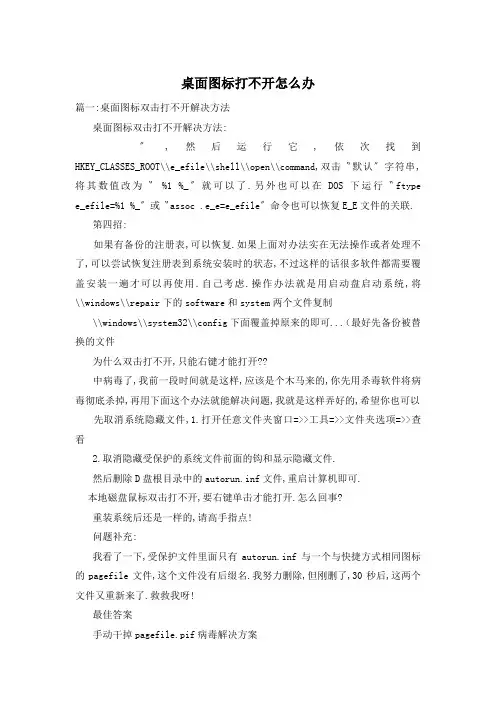
桌面图标打不开怎么办篇一:桌面图标双击打不开解决方法桌面图标双击打不开解决方法:〞,然后运行它,依次找到HKEY_CLASSES_ROOT\\e_efile\\shell\\open\\command,双击〝默认〞字符串,将其数值改为〝%1 %_〞就可以了.另外也可以在DOS下运行〝ftype e_efile=%1 %_〞或〝assoc .e_e=e_efile〞命令也可以恢复E_E文件的关联.第四招:如果有备份的注册表,可以恢复.如果上面对办法实在无法操作或者处理不了,可以尝试恢复注册表到系统安装时的状态,不过这样的话很多软件都需要覆盖安装一遍才可以再使用.自己考虑.操作办法就是用启动盘启动系统,将\\windows\\repair下的software和system两个文件复制\\windows\\system32\\config下面覆盖掉原来的即可...(最好先备份被替换的文件为什么双击打不开,只能右键才能打开??中病毒了,我前一段时间就是这样,应该是个木马来的,你先用杀毒软件将病毒彻底杀掉,再用下面这个办法就能解决问题,我就是这样弄好的,希望你也可以先取消系统隐藏文件,1.打开任意文件夹窗口=>>工具=>>文件夹选项=>>查看2.取消隐藏受保护的系统文件前面的钩和显示隐藏文件.然后删除D盘根目录中的autorun.inf文件,重启计算机即可.本地磁盘鼠标双击打不开,要右键单击才能打开.怎么回事?重装系统后还是一样的,请高手指点!问题补充:我看了一下,受保护文件里面只有autorun.inf与一个与快捷方式相同图标的pagefile文件,这个文件没有后缀名.我努力删除,但刚删了,30秒后,这两个文件又重新来了.救救我呀!最佳答案手动干掉pagefile.pif病毒解决方案1.找到D盘的pagefile.pif文件,看它创建的日期是什么时候.删除之.2.用系统还原功能,把系统还原到病毒产生之前的日期.这样系统进程里就暂时不会有病毒及其相关联的进程.不过似乎有的人在这时候即使做系统还原也无效(提示是〝系统没被修改,无法还原〞).这时候也可以用另外一种方法:用Windows的搜索功能分别在C盘和D盘查找病毒产生的当天文件,文件大小限制在50K以内,文件名不限.这样大概总共能找到4个左右病毒的MS-DOS相关文件(包括pagefile.pif),日期和大小都差不多的,删除之.3.打开命令提示符开始---运行---cmd输入D:先进D盘,再输入 dir /a,此时你会发现D盘有一个autorun.inf文件,运行attrib autorun.inf -s -h -r 去掉autorun.inf文件的系统.只读.隐藏属性最后运行del autorun.inf4.如果上面一步觉得不理解,那么在工具-文件夹选项-查看中选中显示所有文件及文件夹 ,并且取消〝隐藏受保护的操作系统文件〞,这样你就会在D 盘看到一个隐藏文件autorun.inf,这个文件的产生日期果然是我机器中毒当天_月27日(记得把只读属性取消).打开这个文件,可以看到它自动运行的内容,如下:[code][autorun]OPEN=D:\pagefile.pif[/code]将autorun.inf文件删除.5.打开注册表,开始---运行---regedit,点编辑--查找--勾上值.数据,查找pagefile.pif,并将其整个shell子键删除.篇二:桌面计算机打不开,怎么办?双击我的电脑显示〝无法找到脚本文件c:\windows\e_plorer.e_e:_692__4.vbs ?答:无法找到脚本文件 c:\windows\e_plorer.e_e:_692__4.vbs ,本想从别人的电脑上拷来e_plorer.e_e文件,可是复制的时候无法覆盖,他说我没有权限??其他常用程序都能运行,毒我已经杀干净了,就是在杀完毒后出现的这个问题,我曾经试过重新建立一个〝我的电脑〞图标,还会出现这个问题分享到:应该是中过病毒,为了让打开〝我的电脑〞时启动病毒而设计的,病毒被删掉后没有恢复导致的.右键点〝我的电脑〞,查看属性,是否打开的是正常的〝系统属性〞对话框?如果是则不是楼上所说的假图标,而是病毒修改了〝我的电脑〞的打开方式.恢复方法如下:1.打开开始-运行,将下列命令复制入,点〝确定〞REG DELETE HKCR\CLSID\{_D_FE0-3AEA-1_9-A2D8-__2B3__D}\shell\open /f 2.重复以上步骤,输入下面的命令:REG DELETE HKCR\CLSID\{_D_FE0-3AEA-1_9-A2D8-__2B3__D}\shell\e_plore /f3.重复以上步骤,输入下面的命令:REG ADD HKCR\CLSID\{_D_FE0-3AEA-1_9-A2D8-__2B3__D}\shell /ve /d none /f篇三:桌面快捷方式双击打不开的解决方法桌面快捷方式双击打不开的解决方法双击桌面快捷方式打不开是什么原因造成的,是不是电脑中毒,又该怎么处理呢.下面为大家介绍双击桌面快捷方式打不开的解决方法.1.在开始菜单搜索框中输入regedit然后回车,打开注册表编辑器.2.定位到〝HKEY_CURRENT_USER\SOFTWARE\MICROSOFT\WINDOWS\currentversion\E_plorer\FileE_ts\.lnk〞,删除除了〝openwithlist〞和〝openwithprogids〞两项以外的所有项目.3.删除〝openwithlist〞内的除默认以外的所有键值,将〝openwithprogids〞内的除默认和〝lnkfile〞以外的所有键值都删除.重启系统,双击桌面上快捷方式打不开应该就能解决问题了.如果还是有部分图标无法解决问题,可以尝试清理图标缓存.。
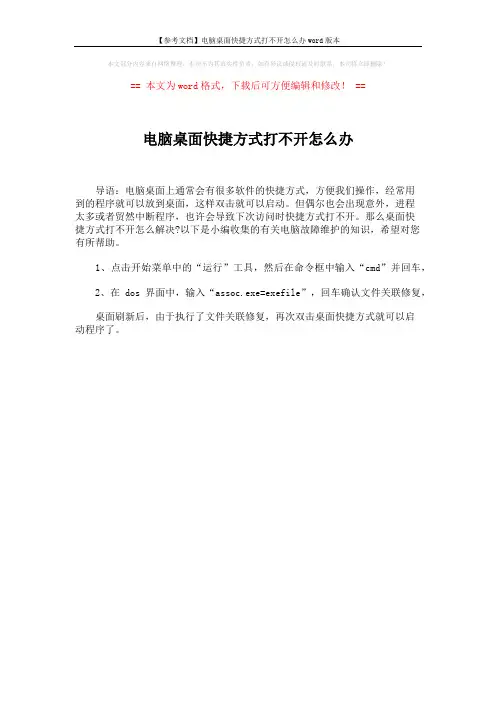
【参考文档】电脑桌面快捷方式打不开怎么办word版本
本文部分内容来自网络整理,本司不为其真实性负责,如有异议或侵权请及时联系,本司将立即删除!
== 本文为word格式,下载后可方便编辑和修改! ==
电脑桌面快捷方式打不开怎么办
导语:电脑桌面上通常会有很多软件的快捷方式,方便我们操作,经常用
到的程序就可以放到桌面,这样双击就可以启动。
但偶尔也会出现意外,进程
太多或者贸然中断程序,也许会导致下次访问时快捷方式打不开。
那么桌面快
捷方式打不开怎么解决?以下是小编收集的有关电脑故障维护的知识,希望对您有所帮助。
1、点击开始菜单中的“运行”工具,然后在命令框中输入“cmd”并回车,
2、在dos界面中,输入“assoc.exe=exefile”,回车确认文件关联修复,
桌面刷新后,由于执行了文件关联修复,再次双击桌面快捷方式就可以启
动程序了。
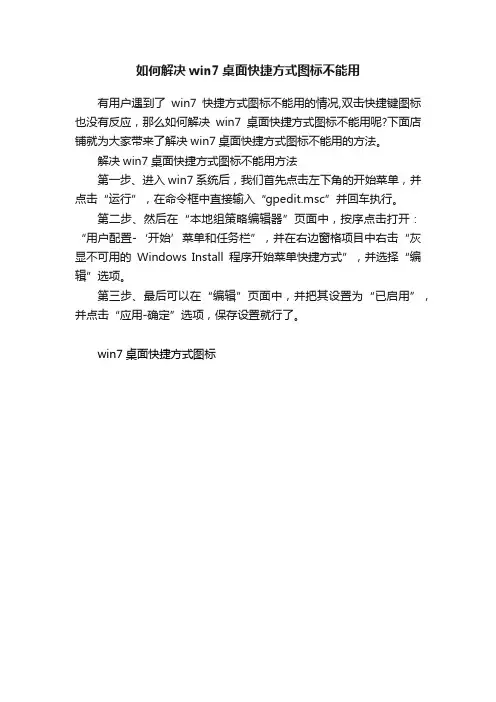
如何解决win7桌面快捷方式图标不能用
有用户遇到了win7快捷方式图标不能用的情况,双击快捷键图标也没有反应,那么如何解决win7桌面快捷方式图标不能用呢?下面店铺就为大家带来了解决win7桌面快捷方式图标不能用的方法。
解决win7桌面快捷方式图标不能用方法
第一步、进入win7系统后,我们首先点击左下角的开始菜单,并点击“运行”,在命令框中直接输入“gpedit.msc”并回车执行。
第二步、然后在“本地组策略编辑器”页面中,按序点击打开:“用户配置-‘开始’菜单和任务栏”,并在右边窗格项目中右击“灰显不可用的Windows Install程序开始菜单快捷方式”,并选择“编辑”选项。
第三步、最后可以在“编辑”页面中,并把其设置为“已启用”,并点击“应用-确定”选项,保存设置就行了。
win7桌面快捷方式图标。
![小度写范文[电脑快捷方式双击打不开怎么办]电脑上快捷方式打不开模板](https://uimg.taocdn.com/7ac4c6d4a8956bec0975e3d1.webp)
[电脑快捷方式双击打不开怎么办]电脑上快捷方式打不开快捷方式是Windows提供的一种快速启动程序、打开文件或文件夹的方法,如果大家够留意的话都会发现每个图标的左下角都有一个非常小的箭头,这就是快捷方式的一大特点。
桌面快捷方式打不开怎么办呢?下面是学习小编给大家整理的有关介绍桌面快捷方式打不开的解决方法,希望对大家有帮助!桌面快捷方式打不开的解决方法首先我们要判断这个快捷方式是否是虚假的快捷方式,有些朋友可能会奇怪,快捷方式也有假的吗,当然,只要是把后缀改为lnk都会出现只有快捷方式才会出现的小箭头,只不过他并没有链接的程序(如下图所示),此种快捷方式你是永远也不会打的开的,删除它即可。
如果查看属性中有目标位置,我们就需要查看目标文件是否被移动过,平时我们可能为了管理,经常移动一些不常用的文件,亦或者是给文件归类,此时我们以前创建的快捷方式就不能使用了,因为文件路径不对了,此时我们只需删除桌面的快捷方式,然后到文件中从新创建新的桌面快捷方式即可。
除了文件移动之外,还有一种可能就是目标文件被删除了,当然是在非正常情况下删除的。
如果按照正常的删除过程进行删除,桌面的快捷方式也会随之被删除,但是如果只是删除了文件快捷方式仍会保存在桌面,但是已经起不到作用,删除了即可。
如果你的快捷方式指向的文件本身存在错误,那么双击桌面快捷方式打不开就在情理之中了。
为了测试是否是软件问题,我们可以进入软件所在的文件夹里面进行打开,如果不能打开证明是软件的问题,卸载了重新安装即可,卸载的时候一定要卸载干净,以免重新安装的时候起冲突。
我们尝试着打开其他的快捷方式,如果很多快捷方式都打不开的话,很有可能就是中病毒了,此时我们对电脑进行病毒的查杀,最好是在安全模式下进行病毒的查杀,效果更好,如果仍不能去除顽固病毒,我们可以使用专杀工具,效果会更好。
当然除了以上的解决办法还有其他的方法,例如快捷方式修复软件了,注册表修改法了,网上流传的方法还真是不少,但是这些方式小编都没有尝试过,不敢确保它是否真的有效果,因此没有在此列出,如果以上方法不能解决问题,可以尝试这些方法。
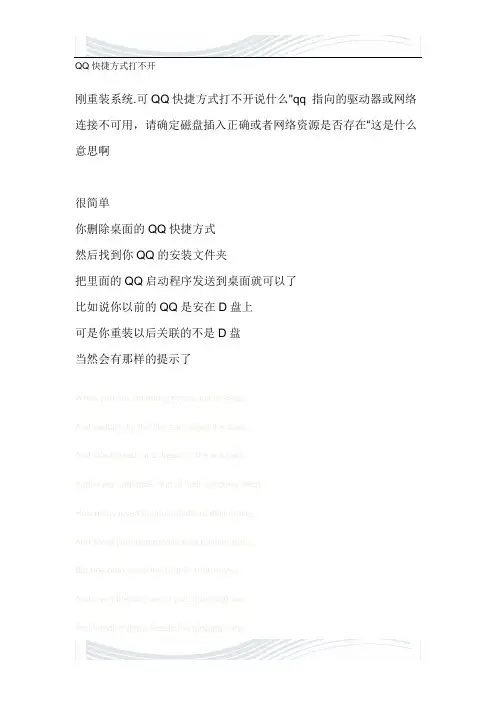
QQ快捷方式打不开刚重装系统.可QQ快捷方式打不开说什么"qq 指向的驱动器或网络连接不可用,请确定磁盘插入正确或者网络资源是否存在“这是什么意思啊很简单你删除桌面的QQ快捷方式然后找到你QQ的安装文件夹把里面的QQ启动程序发送到桌面就可以了比如说你以前的QQ是安在D盘上可是你重装以后关联的不是D盘当然会有那样的提示了When you are old and grey and full of sleep,And nodding by the fire, take down this book,And slowly read, and dream of the soft lookYour eyes had once, and of their shadows deep;How many loved your moments of glad grace,And loved your beauty with love false or true,But one man loved the pilgrim soul in you,And loved the sorrows of your changing face;And bending down beside the glowing bars,Murmur, a little sadly, how love fledAnd paced upon the mountains overheadAnd hid his face amid a crowd of stars.The furthest distance in the worldIs not between life and deathBut when I stand in front of youYet you don't know thatI love you.The furthest distance in the worldIs not when I stand in front of youYet you can't see my loveBut when undoubtedly knowing the love from both Yet cannot be together.The furthest distance in the worldIs not being apart while being in loveBut when I plainly cannot resist the yearningYet pretending you have never been in my heart. The furthest distance in the worldIs not struggling against the tidesBut using one's indifferent heart To dig an uncrossable riverFor the one who loves you.。
电脑桌面文件打不开的解决方法
朋友:你是否遇到过桌面上的文件打不开的现象,究其原因是多种多样,但大部分是因程序中丢失,你不妨按下面的方法来解决此问题。
通过以下方法来解决
1.到你打不开的程序的文件夹中,双击与桌面相同的图标看是否可以打开。
2.如果可以打开,将桌面的图标删除,再发往桌面一个新的快捷方式。
如果打不开,请将这个程序卸载重装。
3.如果还不能解决,或还有一些其它问题,建议修复系统或者系统还原,实在不行再重装。
电脑桌面快捷方式总是自动消失的解决方法
电脑桌面快捷方式会自动消失怎么办?最近有用户反映,电脑桌面上的快捷方式会突然消失不见了,这是什么问题?下面就给大家介绍电脑桌面快捷方式总是自动消失的解决方法。
解决方法:
1.点击开始菜单,选择控制面板。
2.然后在控制面板界面,点击系统和安全下面的“查找并解决问题”。
如下图所示
3.接着在弹出来的窗口,点击“更改设置”。
如下图所示
4.在更改疑难解答设置界面,把“计算机维护”这里的设置更改为“禁用”,然后点击“确定”保存设置即可。
如下图所示。
桌面图标双击打不开解决方法:/show.aspx?id=39&cid=8还不行再看看这个:第一招:1.运行组策略编辑器gpedit.msc看是否有被禁止的选项,看是否起用了活动桌面,看禁用桌面项是否启用了。
s ~4g5f)@ f Z$Z d(n*_2,运行cmd然后运行sfc /scannow 看是否有丢失的系统文件3,打开任务管理器,结束不是必须的进程4,运行service.msc看是否有不必须的服务,禁止它5,运行msconfig或regedit看启动项里面有没有奇怪的程序,如果有人和你开玩笑,是可以虚拟一个桌面程序,在开机后自动运行,这样你看到的其实不是真正的桌面的第二招:在system32下找rundll32.exe或者shell32.dll,看还在不在;如果都在,在注册表里面找"我的电脑"关键字,找到后应该有子串LocalizedString,其值应为@C:\\WINDOWS\\system32\\shell32.dll.....(指向这个文件的存在路径)。
基本上可以确定你是在shell32.dll出了问题,是这个文件被破坏了。
重新在好的电脑上拷贝这文件。
第三招:可以通过修改注册表来恢复EXE文件。
因为EXE文件都无法打开,所以只有先将Windows目录下的注册表编辑器“Regedit.exe”改为“”,然后运行它,依次找到HKEY_CLASSES_ROOT\\exefile\\shell\\open\\command,双击“默认”字符串,将其数值改为“"%1" %*”就可以了。
另外也可以在DOS下运行“ftype exefile=%1 %*”或“assoc .exe=exefile”命令也可以恢复EXE文件的关联。
第四招:如果有备份的注册表,可以恢复。
如果上面对办法实在无法操作或者处理不了,可以尝试恢复注册表到系统安装时的状态,不过这样的话很多软件都需要覆盖安装一遍才可以再使用。
解决windows桌面快捷方式图标异常的问题
一键u盘装系统win7,要是发现桌面快捷方式图标异常的情况,且双击打开时主程序没有反应要怎么办呢?那么遇到这种桌面快捷图标不能用的问题,要怎么解决呢?此文小编就为大家分享解决windows 桌面快捷方式图标异常的问题。
1、使用快捷键win+r,直接打开运行页面,直接输入gpedit.msc后,点击“确定”选项。
2、进入“本地组策略编辑器”页面中,按序点击打开:用户配置-管理模板-开始菜单和任务栏,双击右侧“灰显不可用的Windows Install程序开始菜单快捷方式”,直接点击属性。
3、最后可以在默认状态下,并直接选择“未配置”选项,点击“已启用”选项,点击“确定”选项。
综上所述便是解决windows桌面快捷方式图标异常的方法,更多电脑系统疑问解答,尽在系统大全官网。
如何解决电脑上的快捷方式失效问题在电脑使用过程中,我们经常会遇到快捷方式失效的问题,这给我们的日常操作带来了不便。
那么,如何解决电脑上的快捷方式失效问题呢?本文将提供几种解决方法,帮助你解决这一困扰。
一、检查快捷方式指向快捷方式失效的一个常见原因是其指向的文件或程序路径发生变化。
在此情况下,我们可以通过以下步骤进行解决:1. 右击快捷方式,选择“属性”。
2. 在属性窗口中,找到“目标”字段,确保其指向的文件或程序路径是正确的。
如果不正确,可以通过浏览按钮重新选择正确的路径。
3. 点击“确定”保存更改。
二、重新创建快捷方式如果上述方法无效,我们可以尝试重新创建快捷方式。
具体步骤如下:1. 找到相关程序或文件的原始路径。
2. 右击原始文件或程序,选择“发送到”,然后选择“桌面(快捷方式)”,这将在桌面上创建一个新的快捷方式。
3. 将新创建的快捷方式拖拽到你想要的位置。
三、修复或重新安装相关程序如果快捷方式问题仍然存在,那么可能是相关程序本身发生了错误或损坏。
在这种情况下,我们可以尝试修复或重新安装相关程序来解决问题。
具体步骤如下:1. 打开控制面板,选择“程序”或“程序和功能”。
2. 在程序列表中找到相关程序,右击选择“修复”或“更改”(具体选项可能有所不同)。
3. 完成修复或重新安装后,再次检查快捷方式是否恢复正常。
四、使用系统工具修复如果上述方法无法解决快捷方式失效的问题,我们可以使用系统工具来进行修复。
以下是两种常用的系统工具:1. 文件和文件夹扫描器:在开始菜单中搜索“文件和文件夹扫描器”,运行该程序。
点击“高级选项”并选择“扫描”按钮,系统将自动扫描并尝试修复快捷方式问题。
2. 系统文件检查器:在开始菜单中搜索“命令提示符”,右击选择“以管理员身份运行”。
在命令提示符中输入“sfc /scannow”并按下回车键,系统将扫描并修复系统文件中的错误。
五、更新操作系统和驱动程序最后,如果以上方法均无效,我们可以尝试更新操作系统和驱动程序。
xp电脑桌面上软件打不开怎么办电脑最方便的地方就是我们可以随时下载安装需要的软件解决麻烦,但有时软件打不开了该怎么办呢?下面由店铺为大家整理了xp电脑桌面上的软件打不开怎么办的解决方法,希望对大家有帮助!xp电脑桌面上软件打不开解决方法和步骤如下打开电脑后,系统呈现病状,双击桌面上任何一个应用程序图标都打不开,鼠标呈现出等待状态,好像系统后台有很多程序在运行,等很长时间都是这样,并且还无法关机,按ctrl+alt+delete也没有反映,无法调出window任务管理器,硬关机重新启动还是这样,基于这种情况,可能是因为电脑中毒导致的应用程序无法关联。
把电脑重新启动,在没有出现window界面前,按f8键系统就会出现window高级选项菜单,在这种界面下选择带网络连接的安全模式进入安全模式,然后接着选择要进入的操作系统。
进入安全模式下的操作系统前会出现一个提示窗口,在这个窗口下不要点击“否”,否则会进入原来的系统,前期的工作就白做了。
之所以选择安全模式下,就是因为安全模式只加载系统本身所需要的内容,其他不加载,在这种模式下,杀毒工作会更加彻底。
在安全模式操作系统下,桌面上的图标都变大了,原因很简单,没有加载显卡驱动,是系统的最小加载,启动360安全卫士,进行第一轮体检,体检完成后,点击一键修复,对系统进行修复。
反复几次,然后点击返回按钮,找到查杀修复,点击,找到快速扫描,执行快速扫描。
所有的操作执行完成后,重启电脑,再次进入安全模式下的操作系统,执行开始-运行,输入assoc.exe=exefile恢复文件关联。
上述所有操作进行完后可以进入正常状态下的操作系统,进行查看效果,在桌面上点击360安全卫生,在这种状态下再次进行查杀病毒,修复系统等一系列措施。
经过这一番后,系统应该能够正常工作了。
Administrator是windows系统的高级管理员,它是电脑的最高等级的使用账户,可以管理其他管理员账户或者来宾账户,通过上图所示方法删除了fly账户的密码。
WindowsXP桌面快捷方式图标打不开的解决办法
一、进入安全模式
方式一:WindowsXP环境下进入安全模式:1.在计算机开启BIOS 加载完之后,迅速按下F8键,在出现的WindowsXP高级选项菜单中选择“安全模式”;2.如果有多系统引导,在选择WindowsXP启动时,当按下回车键,就应该迅速地按下F8键(最好两只手进行操作),在出现的WindowsXP高级选项菜单中选择“安全模式”。
方式二: 1.在Windows环境下,点击“开始”菜单,然后点击“运行”;2.输入msconfig,然后点击“确定”按钮;3.点击“Boot.ini”标签;4.选择"/SAFENOOT";5.然后点击“确定”按钮保存退出,重新启动计算机;6.重启之后出现的WindowsXP高级选项菜单和Windows2000的类似,选择“安全模式”即可;7.如果要取消“高级选项菜单”,重复上述1-5步骤,不同的是第4步取消选择"/SAFENOOT"。
二、在安全模式下进入“命令提示符”
1.“开始”-“程序”-“命令提示符”,输入:assoc.exe=exefile,屏幕上将显示“.exe=exefile”。
2.关闭命令提示符窗口,按Ctrl+Alt+Del组合键调出“Windows安全”( Windows任务管理器)窗口,按“关机”按钮后选择“重新启动”选项,按正常模式启动Windows后,所有的EXE文件都能正常运行了。
三、由安全模式返回正常模式的方法(适合于原来关闭了“系统还原”功能,而系统重启后无“正常启动”与“安全模式”选项的情况)
1. 在安全模式下,点击“开始”菜单,然后点击“运行”;
2.输入msconfig,然后点击“确定”按钮;
3.在第一项“一般”选项下的“启动选项”中选择“正常启动-加载所有设备驱动程序和服务(N)”标签;
4.点击“确定”按钮保存退出,重新启动计算机便自然进入正常启动。